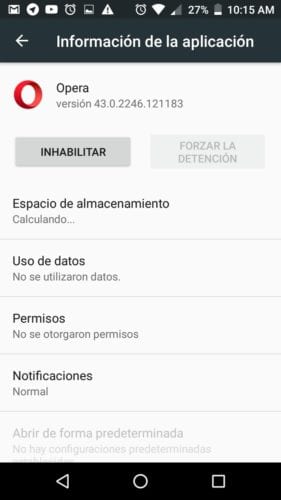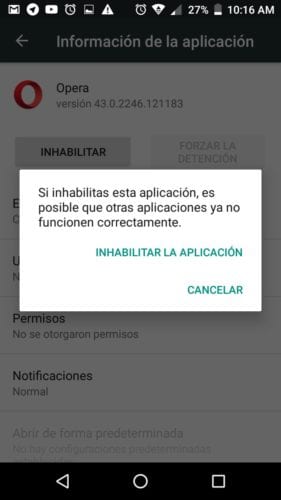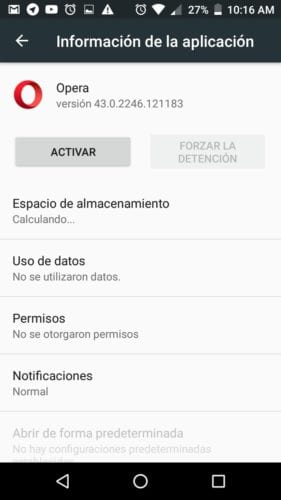Wenn wir ein Android-Telefon erwerben oder kaufen, stellen wir möglicherweise fest, dass es mitgeliefert wird Apps bereits installiert oder vorinstalliert, lieber. Obwohl wir die meisten davon normalerweise nicht verwenden, da sie nicht unsere Präferenz sind oder wir nicht vollständig mögen, können wir sie leider nicht deinstallieren, es sei denn Lass uns wurzeln das Gerät, um vollen Zugriff und Kontrolle darüber zu haben, da dies Root-Berechtigungen erfordert.
Wenn Sie sie jedoch nicht deinstallieren können, können Sie sie jederzeit deaktivieren. Diese Aktion kann sehr nützlich sein. Daher in diesem Beitrag Wir erklären, wie Sie es ausführen können und wie Sie eine Telefon-App deaktivieren können.
Das Deaktivieren einer Anwendung ist eine Android-Funktion. Damit verhindern wir, dass diese Apps ausgeführt werden und Speicherplatz im RAM beanspruchen. Natürlich sicher, also Wir müssen uns keine Sorgen um die Stabilität des Systems machen. Wenn die von uns deaktivierte Anwendung mit anderen Anwendungen zusammenarbeitet, die wir weiterhin verwenden, kann sich die Aktion auf deren Funktionen auswirken.
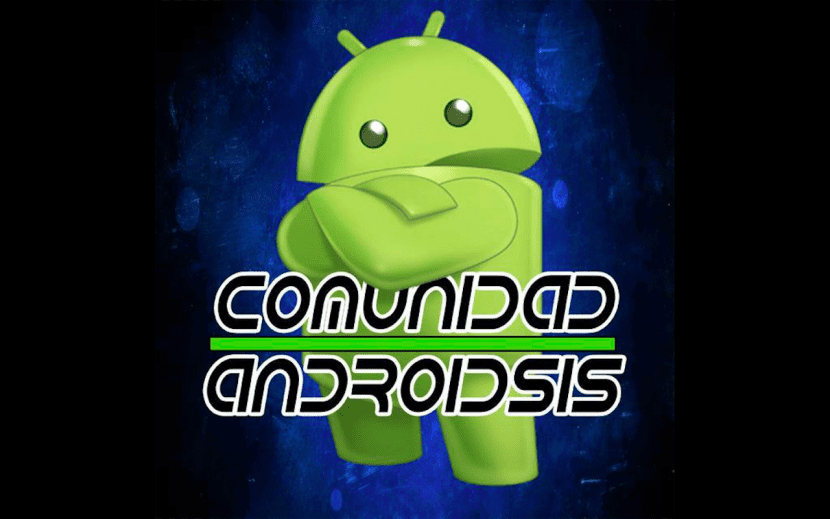
Eine andere Tatsache, die Sie beachten sollten, ist die folgende Wenn wir eine Anwendung deaktivieren, werden alle darin enthaltenen Daten gelöscht. Das heißt, wenn wir beispielsweise ein vorinstalliertes Spiel deaktivieren, in dem wir einen Fortschritt und Aufzeichnungen aufzeichnen, werden alle darin enthaltenen Informationen gelöscht.
So deaktivieren Sie eine Anwendung auf Android
Der Prozess ist sehr einfach. Dies kann sich je nach Telefonmodell, Marke, Anpassungsebene und Android-Version sowie der Nomenklatur der Begriffe geringfügig ändern. Dazu müssen wir den folgenden Prozess ausführen, der aus einigen einfachen Schritten besteht:
- Wir müssen gehen zu Einstellungen o Konfiguration.
- in Abschnitt GerätWir kamen herein Anwendungen.
- Dort suchen und wählen wir die Anwendung aus, die wir deaktivieren möchten, und klicken auf Deaktivieren o Deaktivieren. Sobald dies erledigt ist, erscheint ein Dialogfeld, in dem wir die Aktion bestätigen müssen. Es ist erwähnenswert, dass wir nur diejenigen des Systems deaktivieren können, die meisten von ihnen.
- Um diese Aktion umzukehren, müssen wir nur auf klicken aktivieren o Aktivieren und fertig. Die App wird wie gewohnt wieder verfügbar sein. Natürlich ohne die zuvor registrierten Daten.